iMovie προσφέρει μια ποικιλία από δυνατότητες, συμπεριλαμβανομένης της δυνατότητας να ηχογραφείς Voiceover. Αν θέλεις να κοσμήσεις τα βιντεοπροjects σου με μια καθαρή φωνή, βρίσκεσαι στο σωστό μέρος. Αυτός ο οδηγός σε καθοδηγεί βήμα προς βήμα στη διαδικασία ηχογράφησης και προσθήκης ενός Voiceover στο iMovie, ώστε το μήνυμά σου να μεταδίδεται με σαφήνεια και πειθώ.
Κύριες επισημάνσεις
- Το Voiceover είναι μια επιπλέον ηχογράφηση φωνής που προστίθεται μετά στο βίντεο.
- Κατά τη χρήση του iMovie, μπορείς να επιλέξεις διάφορες πηγές μικροφώνου και να προσαρμόσεις την ένταση.
- Είναι σημαντικό να κάνεις τις ρυθμίσεις έντασης για να ενσωματώσεις το Voiceover αρμονικά στο συνολικό project.
Οδηγός βήμα προς βήμα
1. Ενεργοποίηση της λειτουργίας Voiceover
Για να ξεκινήσεις τη διαδικασία Voiceover, πρέπει να κάνεις κλικ στο εικονίδιο του μικροφώνου στο iMovie. Αυτό το σύμβολο το βρίσκεις απευθείας στην διεπαφή χρήστη. Συμβολίζει τη λειτουργία Voiceover και είναι το σημείο εκκίνησης για την ηχογράφησή σου.
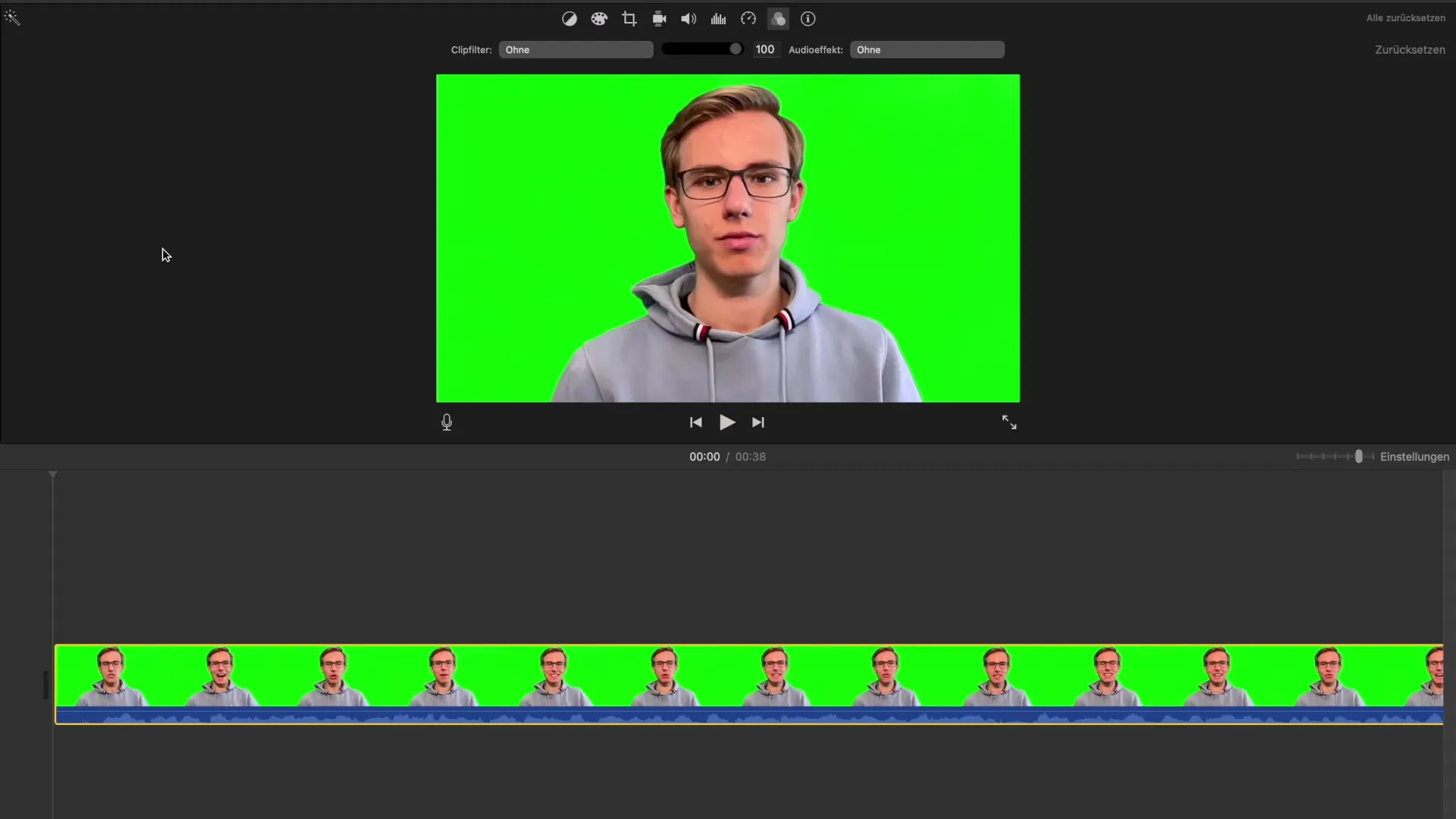
2. Επιλογή πηγής μικροφώνου
Αφού ενεργοποιήσεις τη λειτουργία Voiceover, έχεις τη δυνατότητα να επιλέξεις την πηγή του μικροφώνου. Το iMovie προσφέρει διάφορες επιλογές όπως το ενσωματωμένο μικρόφωνο του υπολογιστή σου, εξωτερικά μικρόφωνα ή το μικρόφωνο ενός iPhone, εφόσον είναι συμβατό. Είναι καθοριστικό να επιλέξεις μια ποιοτική πηγή μικροφώνου για να διασφαλίσεις καθαρή ποιότητα ήχου.
3. Καθορισμός κατάστασης project
Εδώ αποφασίζεις αν το project σου θα σιγαλιστεί κατά τη διάρκεια της ηχογράφησης. Αυτό σημαίνει ότι μπορείς είτε να ακούς τους ήχους του βίντεό σου ενώ ηχογραφείς το Voiceover, είτε να θέλεις να σιγάνεις τα πάντα για να μην αποσπάσαι. Σκέψου τι είναι πιο λογικό για το project σου.
4. Ρύθμιση έντασης
Πριν την ηχογράφηση, μπορείς να προσαρμόσεις την ένταση. Αυτό είναι σημαντικό για να διασφαλίσεις ότι η φωνή σου είναι ευκρινής χωρίς να επισκιάζει τα άλλα ηχητικά στοιχεία στο βίντεο. Έχεις τη δυνατότητα να προσαρμόσεις την ένταση τόσο πριν όσο και μετά την ηχογράφηση.
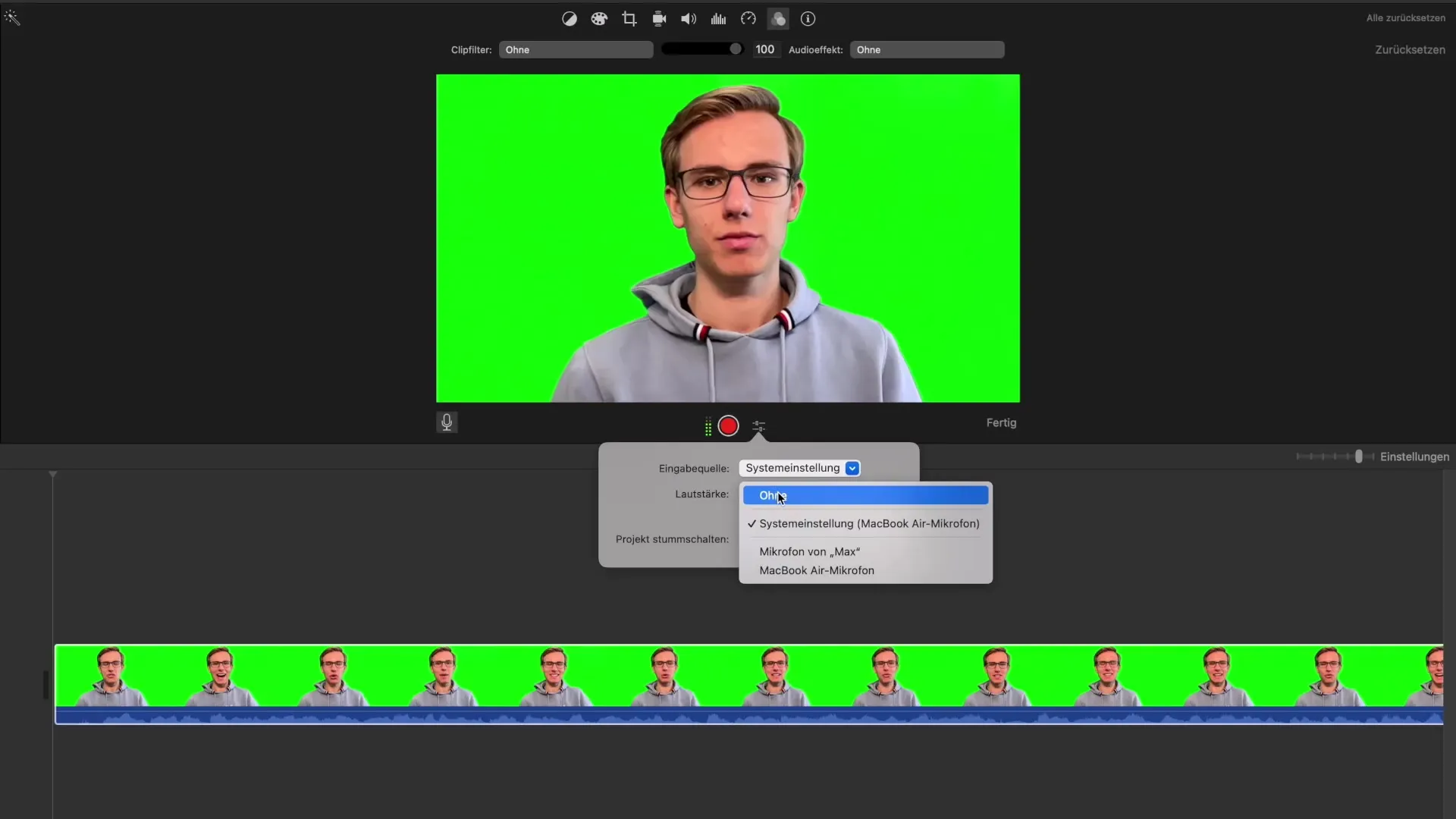
5. Έναρξη ηχογράφησης
Κάνε κλικ στο "Έναρξη" για να αρχίσεις την ηχογράφηση. Θα εμφανιστεί μια μέτρηση αντίστροφης μέτρησης, ώστε να προετοιμαστείς για την έναρξη. Κατά την ηχογράφηση, θα παρακολουθήσεις το βίντεο ενώ ταυτόχρονα θα δίνεις το σχόλιό σου.
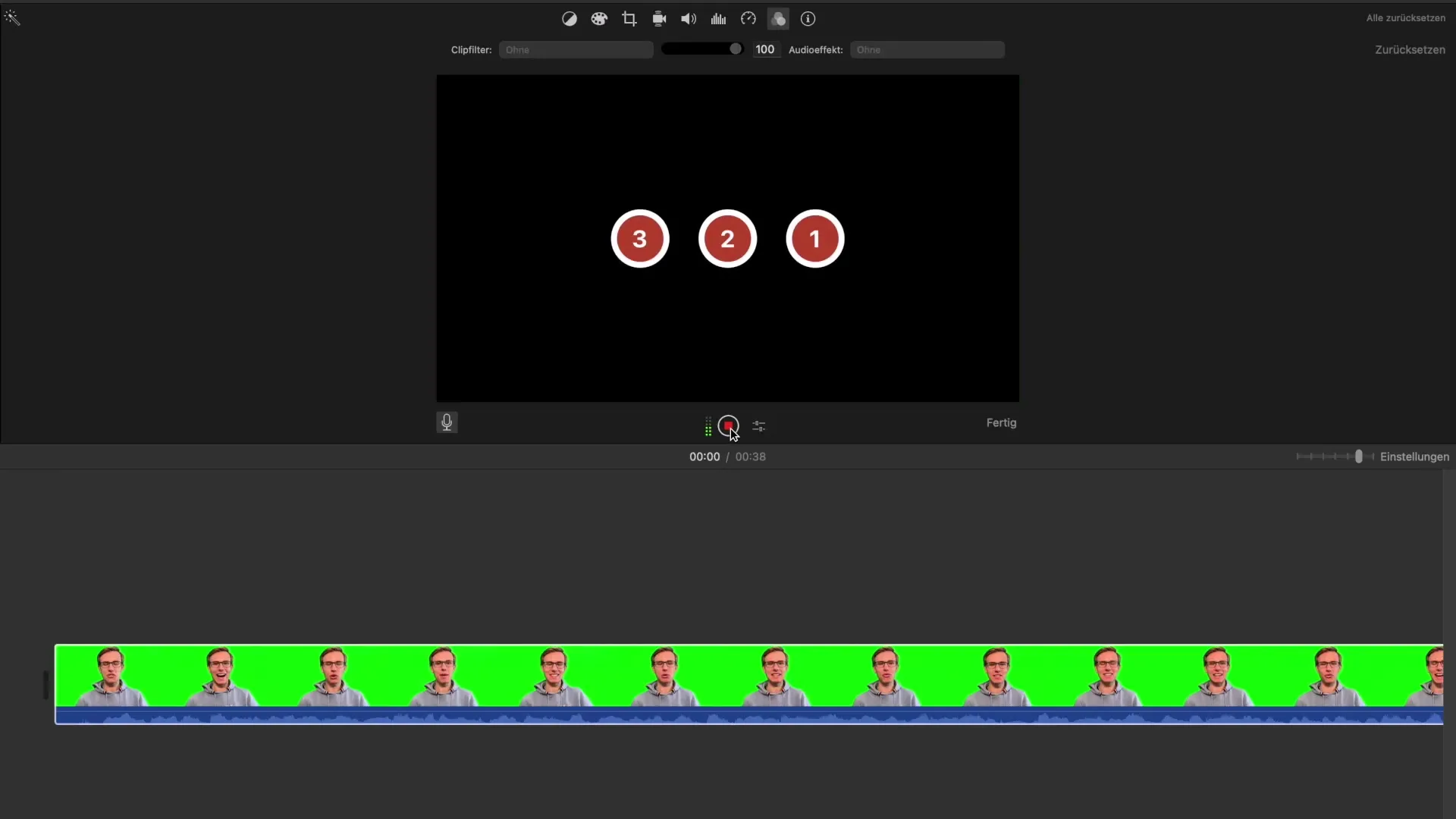
6. Ολοκλήρωση και αναπαραγωγή της ηχογράφησης
Μετά την ηχογράφηση, μπορείς να ακούσεις το Voiceover απευθείας. Ο νέος ήχος θα εμφανίζεται ως ξεχωριστή διαδρομή κάτω από το βίντεό σου. Άκου πώς ακούγεται και σκέψου αν χρειάζονται ενδεχομένως βελτιώσεις.
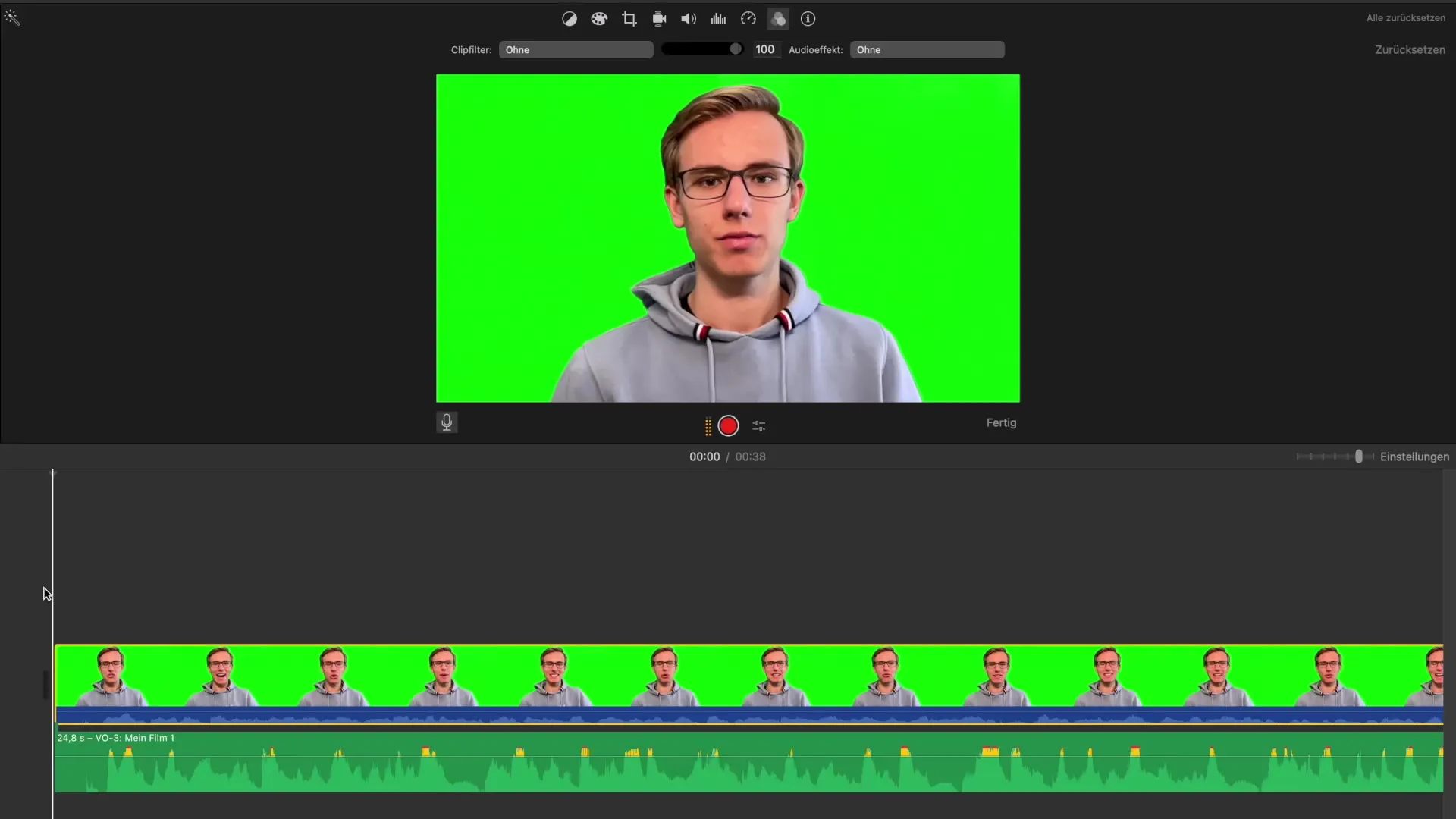
7. Ρύθμιση έντασης μετά την ηχογράφηση
Μετά την πρώτη αναπαραγωγή του Voiceover σου, δώσε ιδιαίτερη προσοχή στην ένταση. Μπορείς να μειώσεις ή να αυξήσεις την ένταση της νέας διαδρομής για να διασφαλίσεις ότι το Voiceover ενσωματώνεται αρμονικά με τα υπόλοιπα ηχητικά περιεχόμενα.
8. Επεξεργασία και λεπτομέρεια
Αν δεν είσαι απόλυτα ικανοποιημένος από το αποτέλεσμα, μπορείς να επαναλάβεις την ηχογράφηση ή να επεξεργαστείς μέρη του Voiceover. Φρόντισε οι σχέσεις μεταξύ εικόνας και ήχου να είναι καλοσυνδεδεμένες, ειδικά όταν εμφανίζονται ομιλητές στο βίντεο.
9. Έλεγχος του συμπεράσματος
Πριν ολοκληρώσεις το project σου, δες το ολόκληρο βίντεο για να διασφαλίσεις ότι όλα είναι καλοσυνδεδεμένα. Δώσε ιδιαίτερη προσοχή στην ροή μεταξύ του Voiceover και άλλων ηχητικών στοιχείων για να εξασφαλίσεις μια ομαλή εμπειρία προβολής.
Περίληψη – Επαγγελματικό Voiceover στο iMovie – Έτσι γίνεται
Η προσθήκη ενός Voiceover στα βιντεοπροjects σου στο iMovie είναι μια απλή, αλλά αποτελεσματική διαδικασία. Με τη σωστή επιλογή μικροφώνου, την προσαρμογή της έντασης και μια προσοχή στη συνολική εντύπωση, κάνεις τα βίντεό σου πιο επαγγελματικά και ελκυστικά.
Συχνές ερωτήσεις
Πώς ξεκινάω τη λειτουργία Voiceover στο iMovie;Κάνε κλικ στο εικονίδιο του μικροφώνου στην διεπαφή χρήστη.
Ποια πηγή μικροφώνου πρέπει να επιλέξω;Επίλεξε την πηγή μικροφώνου που προσφέρει την καλύτερη ποιότητα ήχου, όπως ένα εξωτερικό μικρόφωνο.
Μπορώ να προσαρμόσω την ένταση του Voiceover μου;Ναι, μπορείς να προσαρμόσεις την ένταση τόσο πριν όσο και μετά την ηχογράφηση.
Τι γίνεται αν δεν είμαι ικανοποιημένος με το Voiceover μου;Μπορείς να επαναλάβεις την ηχογράφηση οποιαδήποτε στιγμή ή να επεξεργαστείς μεμονωμένα μέρη.
Πώς μπορώ να ενσωματώσω το Voiceover μου σωστά σε ένα βίντεο;Πρόσεξε τη ροή μεταξύ του Voiceover και άλλων ηχητικών στοιχείων για μια αρμονική συνολική εμπειρία.


